既存のビデオをブーメランに変える方法
公開: 2023-03-04ブーメラン動画は、Instagram のトレンドとして始まりました。 それ以来、人々は TikTok や Snapchat などのソーシャル メディア ネットワークでそれらを共有し続け、ブーメランの人気はますます高まっています.
Snapchat や Instagram などのアプリには、ビデオをループしてブーメランを作成できる機能が組み込まれています。 しかし、保存した動画の 1 つをブーメランに変えたい場合はどうすればよいでしょうか? このチュートリアルでは、カメラロールまたはギャラリーに保存した動画からブーメラン動画を作成する方法を紹介します。
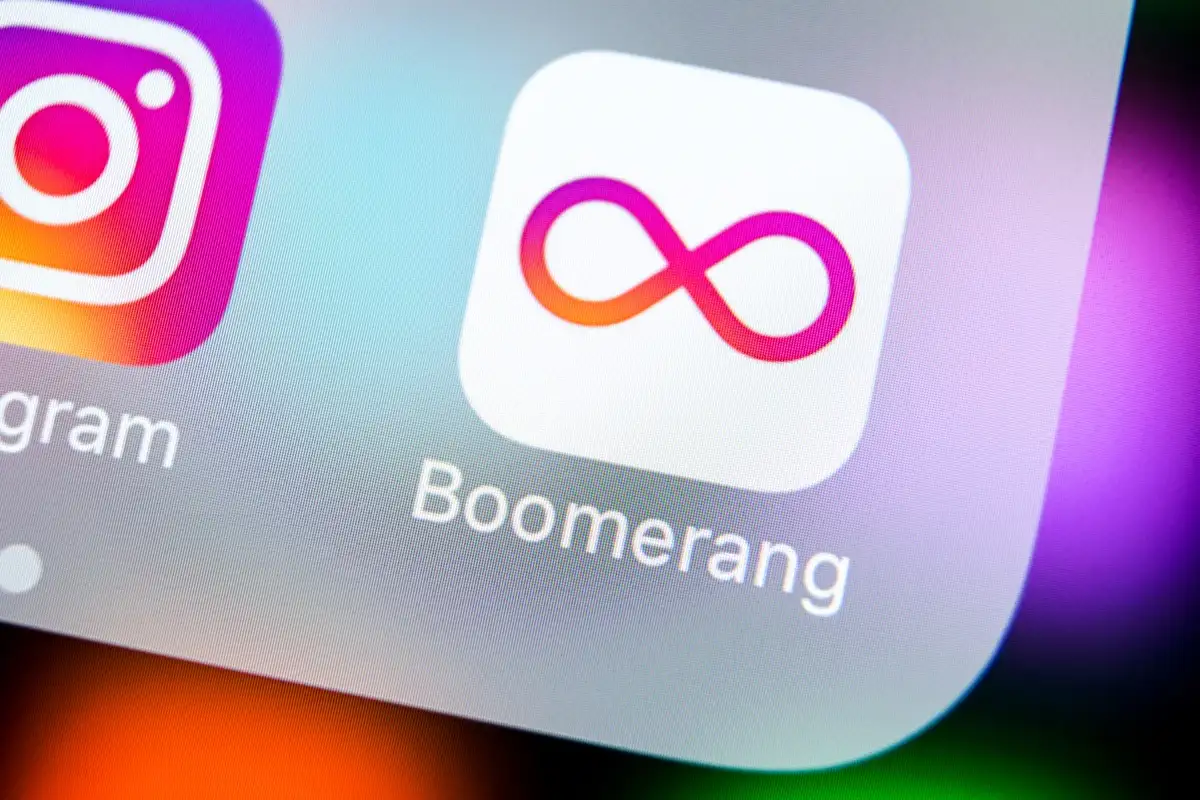
ブーメランとは?
ブーメラン ビデオは、複数のビデオまたは写真で構成される短いビデオ ループです。 音声はなく、GIF またはライブ写真のように見えます。 作成以来、Boomerang クリップは Instagram、特に Instagram ストーリーのトレンドになっています。
Instagram には、Instagram アプリ内でブーメラン効果のある短いビデオ クリップを録画できる機能が組み込まれています。 新しい Instagram ストーリーを撮影するときにブーメラン アイコンを選択するだけで、アプリが自動的に新しい Instagram ビデオをブーメランに変換します。
同じことができる別の Instagram Boomerang アプリもあります。 ただし、どちらのアプリでも、既存の録画済みビデオをブーメランに変えることはできません.
既存のビデオをブーメランに変える方法は?
携帯電話の動画をブーメランに変えたいですか? この機能を備えたビデオ エディターの 1 つを使用して簡単に行うことができます。
Boomerang メーカーを選択するときは、使用するデバイスと、アプリに互換性があるかどうかを考慮してください。 適切なビデオ編集ツールを選択する際に確認する必要があるもう 1 つのことは、そのオプションです。このツールを使用してビデオにブーメラン効果を作成できるかどうかです。
最後に、ほとんどのアプリは、完成した Boomerang ビデオに透かしを追加します。 通常、このアプリのサブスクリプション プランを購入すると削除できますので、Boomerang の作成を開始する前に価格を確認することをお勧めします。
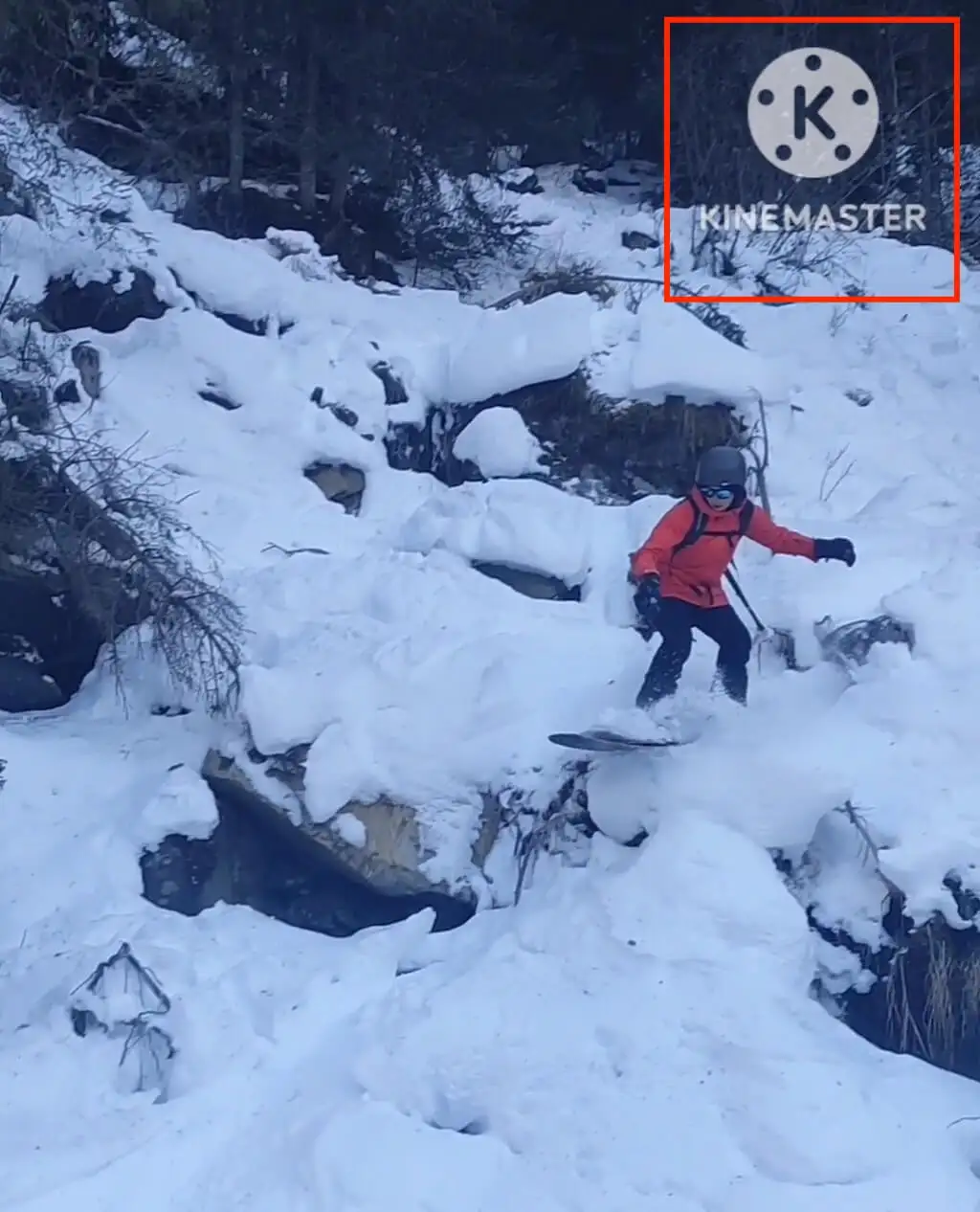
さまざまなデバイスで既存のビデオをブーメランに変換するために使用できる最高のビデオ メーカーをいくつか紹介します。
1.キャップカット
互換性: Android、iOS、Web、Mac。
CapCut は ByteDance による 100% 無料のオールインワン ビデオ エディターで、さまざまなビデオ編集ツールを備えており、あらゆるビデオを傑作に変えることができます。 ビデオのトリミング、音楽の追加、ビデオ クリップ間のトランジションの追加などに使用できます。
CapCup には専用のブーメラン ツールはありませんが、そのコピー機能とリバース機能を使用して、カメラ ロールからブーメラン ビデオを作成できます。 CapCut を使用してブーメラン ビデオを作成するには、アプリをダウンロードして、次の手順に従います。
- スマートフォンで CapCut を開きます。
- [新しいプロジェクト]を選択します。
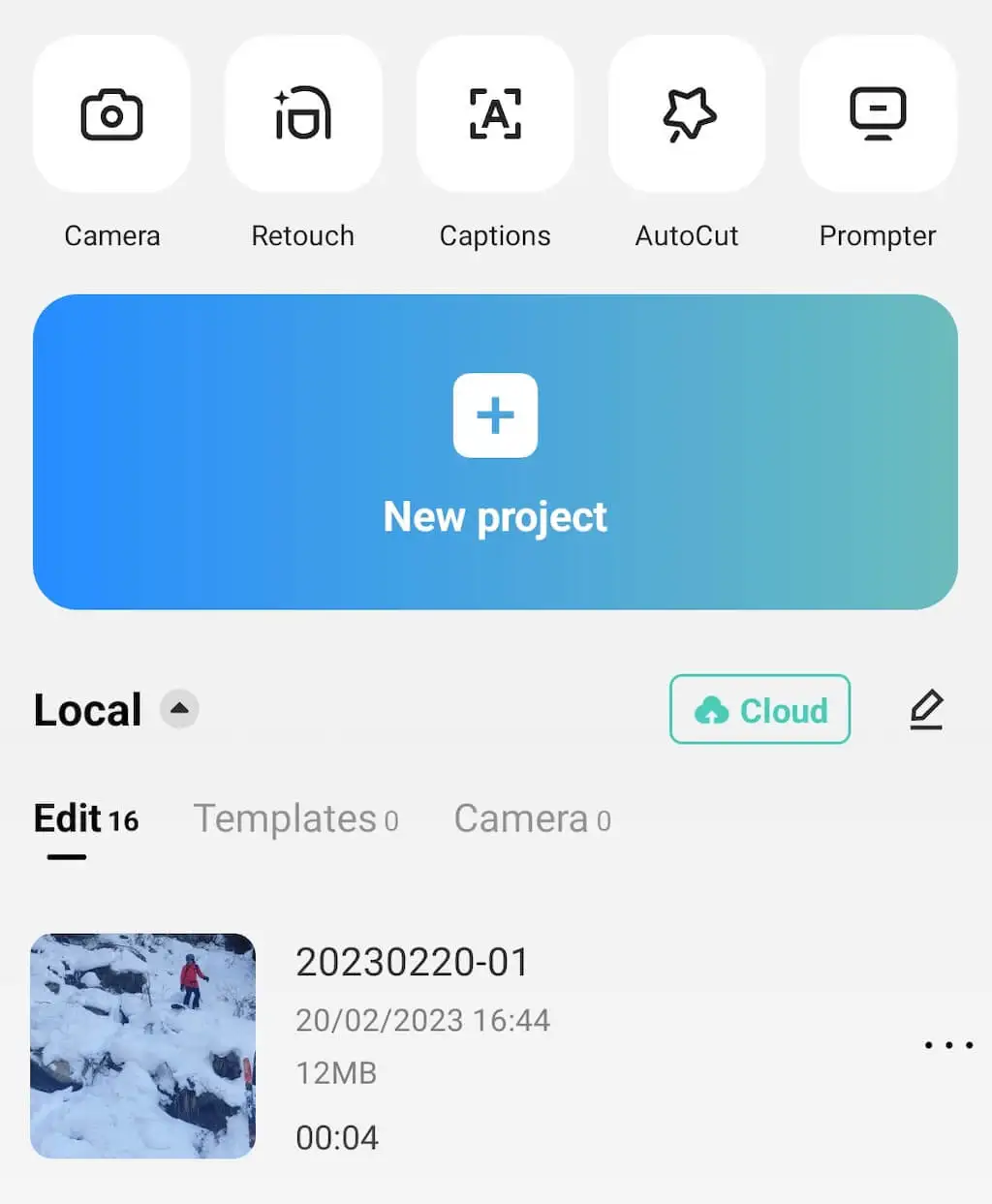
- ブーメランにしたい動画をスマートフォンから選択し、 [追加]を選択します。
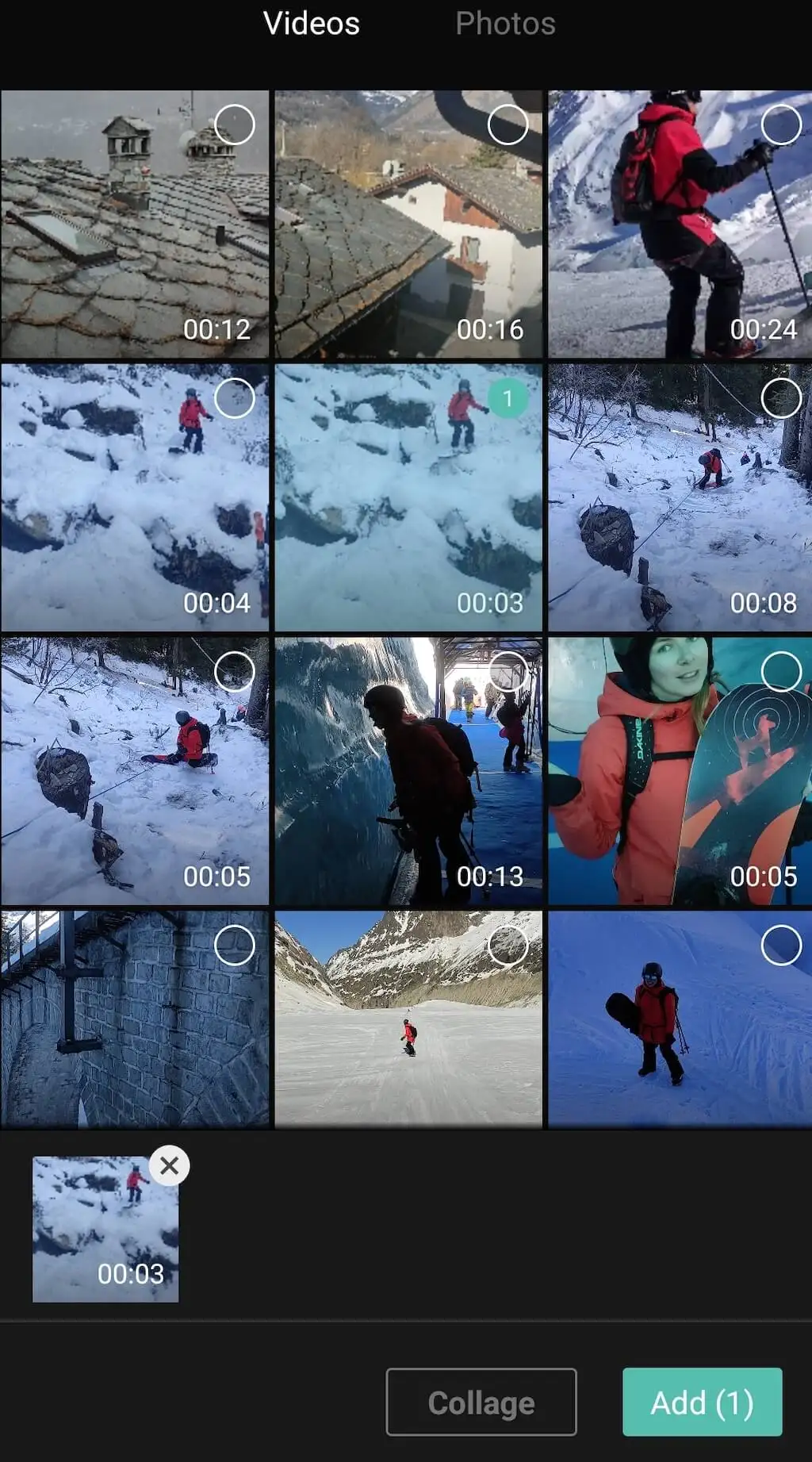
- ビデオ クリップを選択し、 [コピー]オプションと[反転]オプションが表示されるまで、画面の下部にあるツールをスクロールします。 ブーメランを長くしたい場合は、この手順を繰り返して、元のビデオのコピーをさらに追加します。
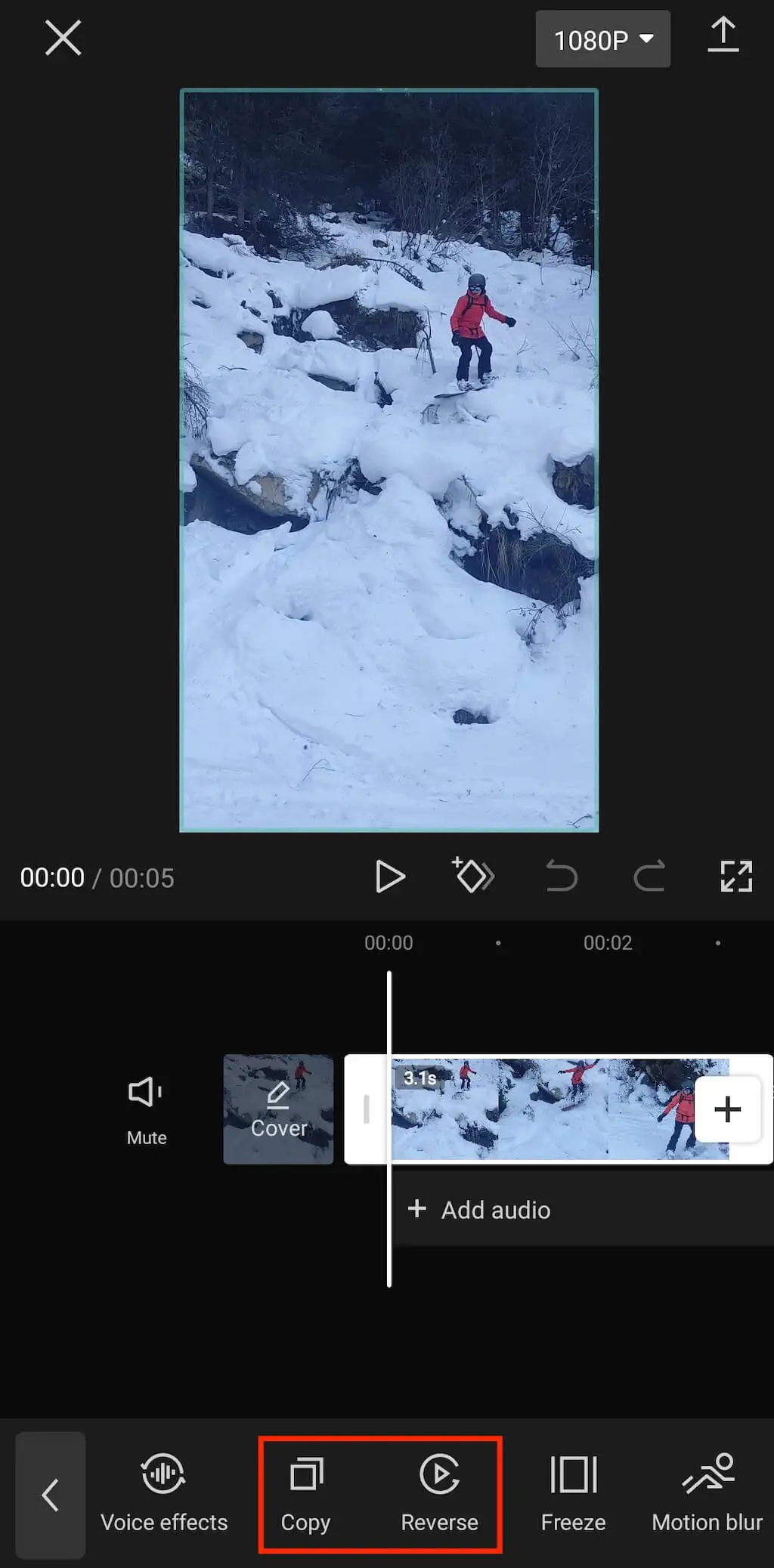
- CapCut は、アプリの透かしを使用してビデオにエンディングを自動的に追加しますが、右下隅にある[削除]を選択すると簡単に削除できます。
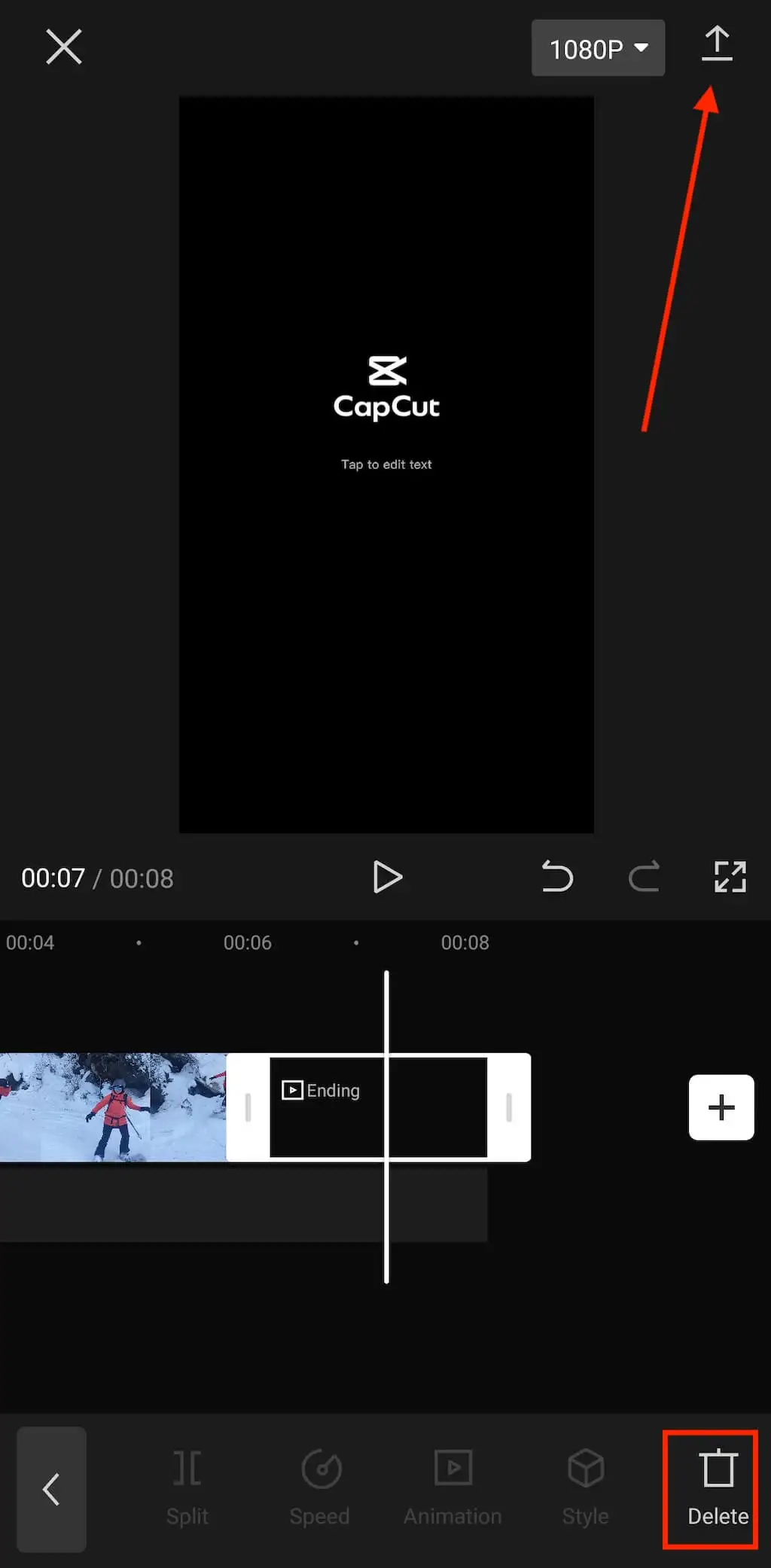
- 右上隅にある矢印アイコンを選択して、ビデオをエクスポートします。
ブーメランがスマートフォンのギャラリーに保存されました。
2.キネマスター
互換性: Android、iOS。
スマートフォン専用に作成されたツールを使用する場合は、キネマスターをお試しください。 Android または iOS デバイスで無料で使用できるビデオ エディターです。 アプリは Apple App Store および Google Play Store からダウンロードできます。
KineMaster を使用してブーメランを作成するには、次の手順に従います。
- スマートフォンでキネマスターアプリを開きます。
- [作成] > [新しいプロジェクト]を選択します。
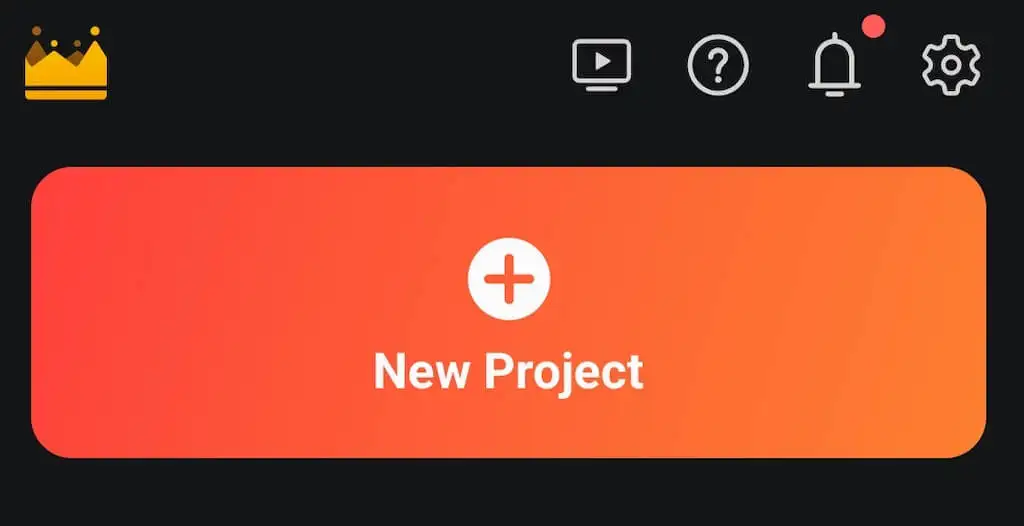
- ビデオに適したアスペクト比を選択します。 9:16 は、 Boomerang ビデオを Instagram で共有するのに最適なオプションです。 [作成]を選択して続行します。
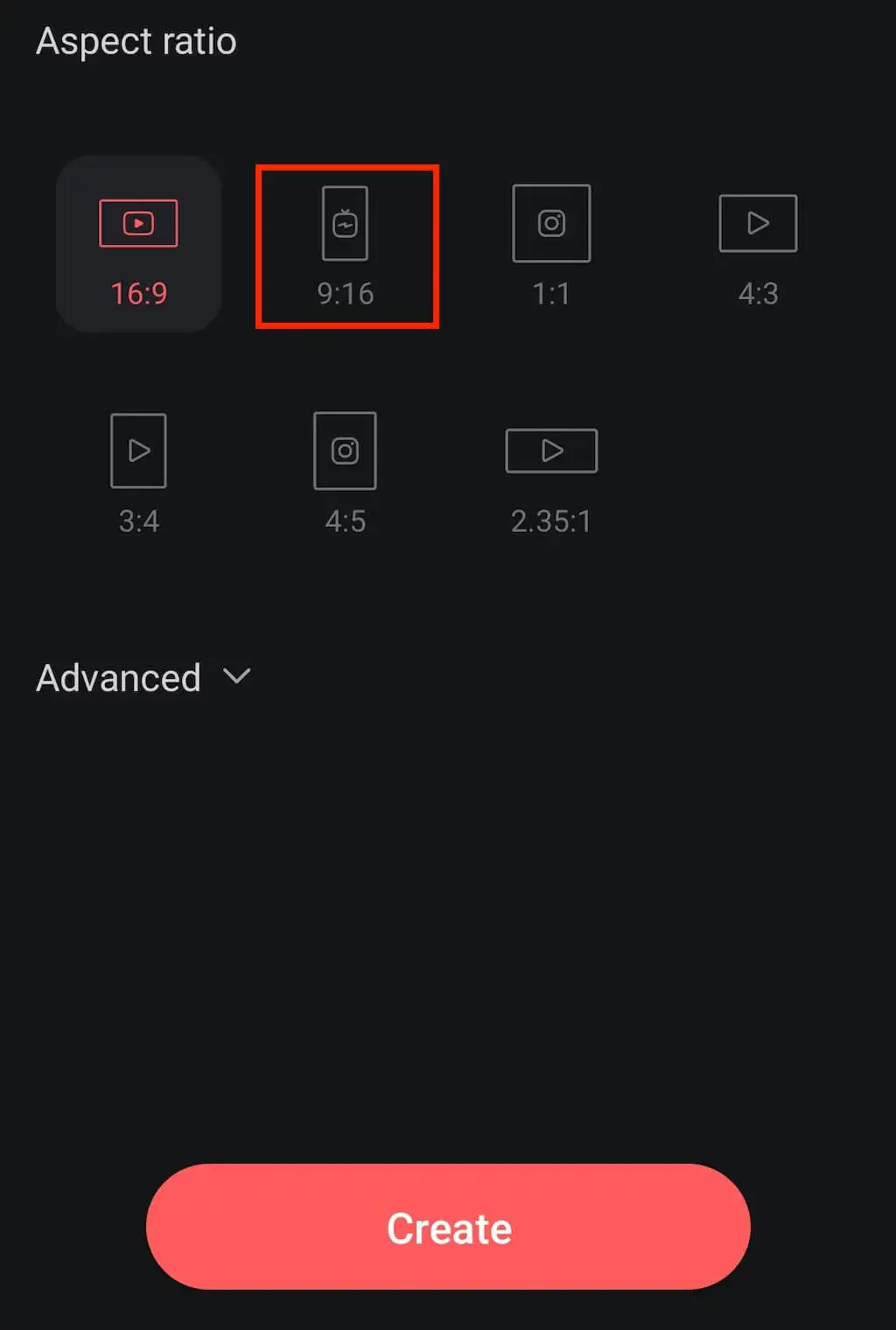
- 携帯電話からブーメランにしたい動画ファイルを携帯電話から選択します。
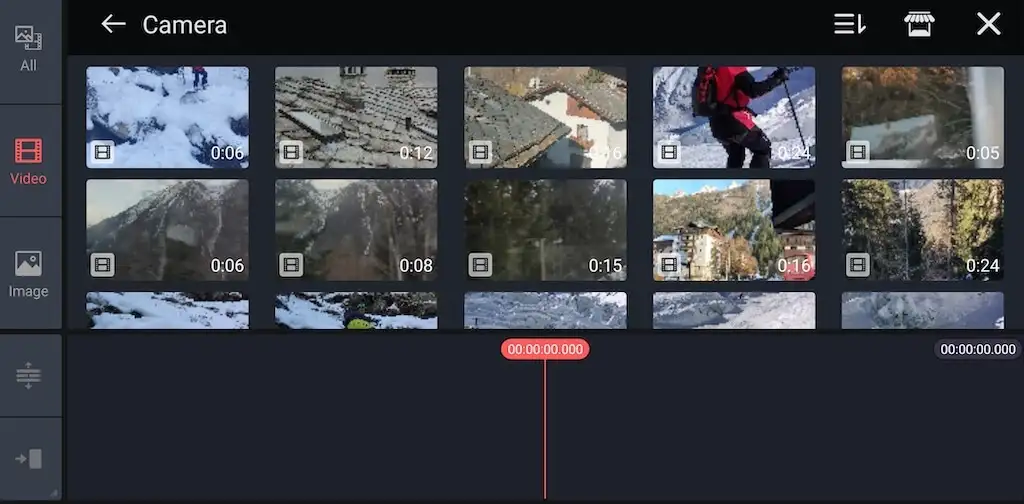
- 左上隅にある3 つの水平ドット アイコンを選択して、その他のオプションを開きます。 次に、 [複製]を選択します。
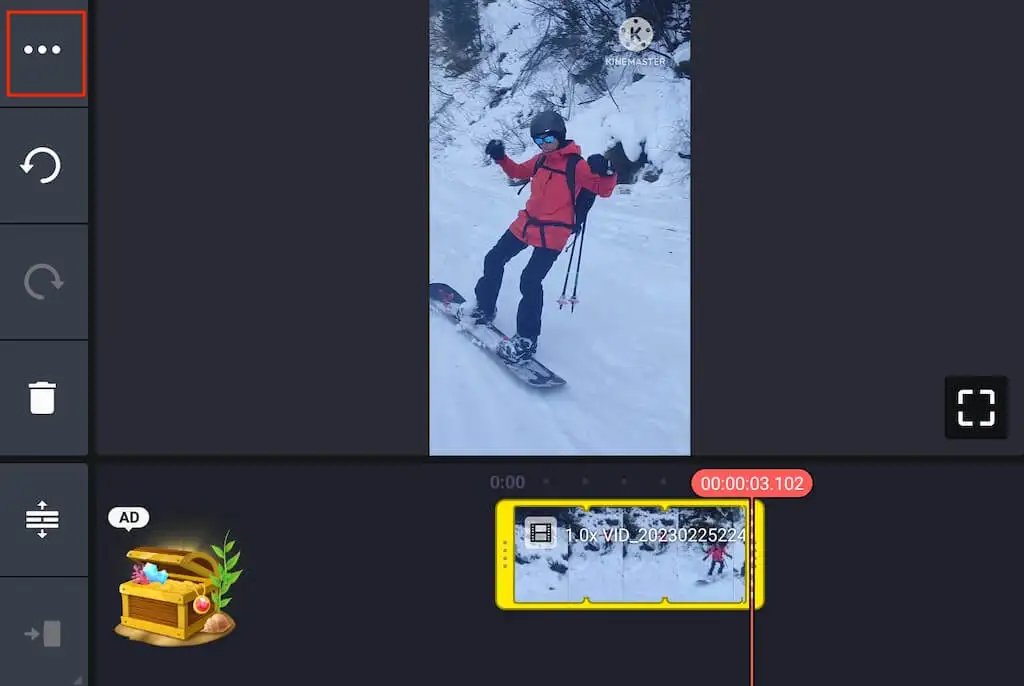
- 複製されたビデオをクリックし、画面右側のメニューから[反転]を選択します。
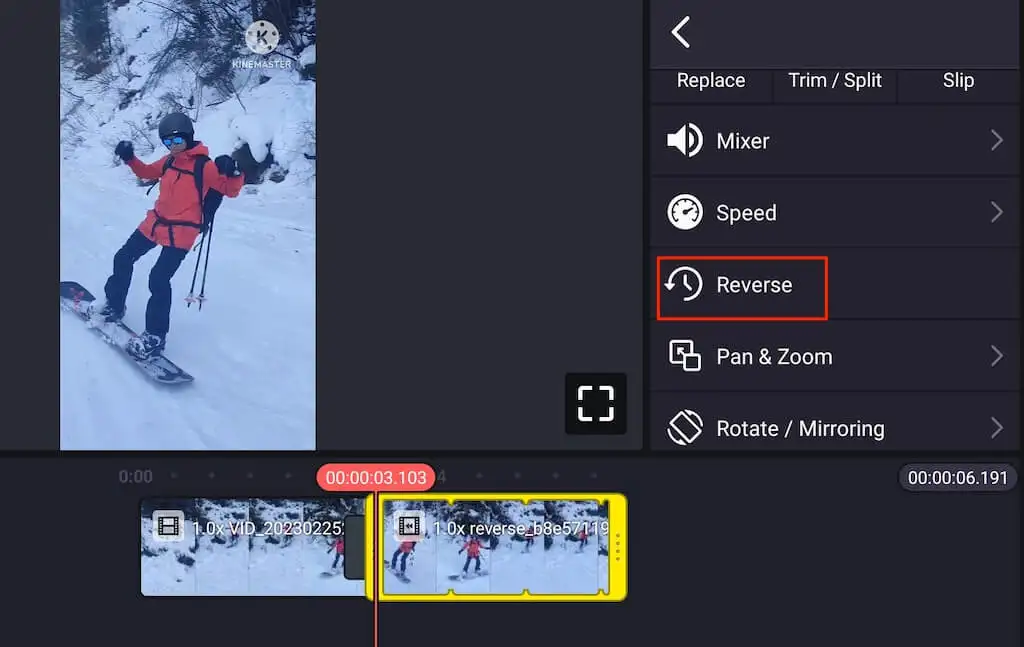
- [エクスポート] ボタンを選択し、 [ビデオとして保存] を選択して、Boomerang を携帯電話のギャラリーにダウンロードします。
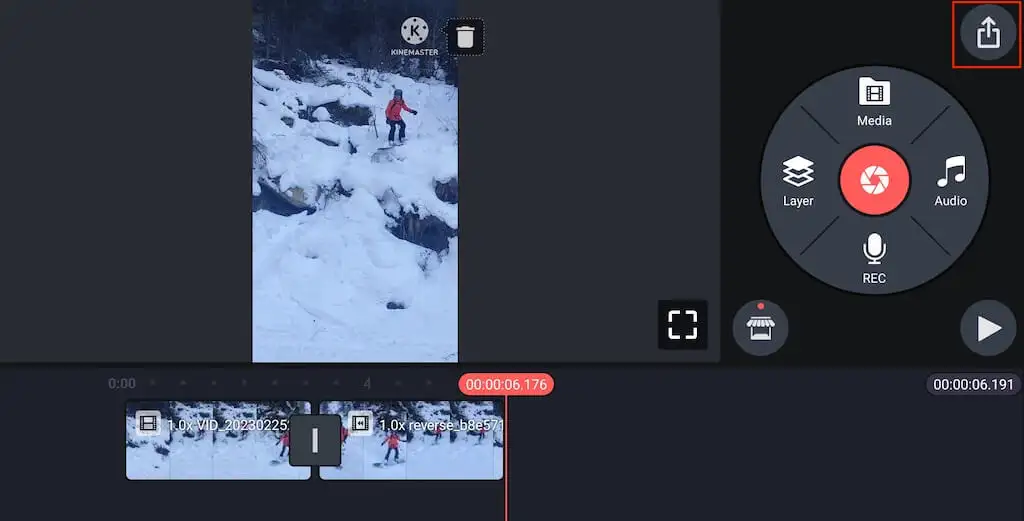
3.カプウィング
互換性: ウェブ。

新しいアプリをダウンロードして使い方を覚えるのに時間を無駄にしたくない場合は、Kapwing Web ビデオ エディターを使用してブーメラン ビデオを作成してください。 この Web ツールを使用すると、既存のビデオをオンラインで無料で数分で Boomerang に変換できます。 Kapwing の透かしを削除したい場合は、Kapwing サブスクリプション プラン (月額 $6 から) のいずれかを購入する必要があります。
以下の手順に従って、Kapwing を使用してビデオをブーメランに変換します。
- Web ブラウザで Kapwing Stop Motion Video Maker を開きます。
- [URLのアップロードまたは貼り付け] を選択して、ビデオをアップロードします。
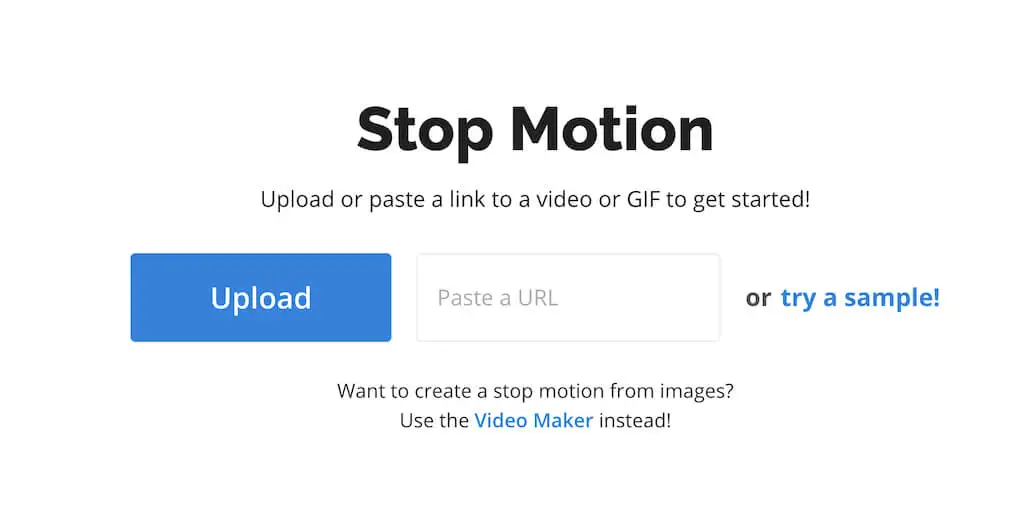
- [速度]で[高速]を選択し、クリップ レートを0.2 秒にして、 [逆方向に再生] オプションをオンにして、最高のブーメラン効果を実現します。
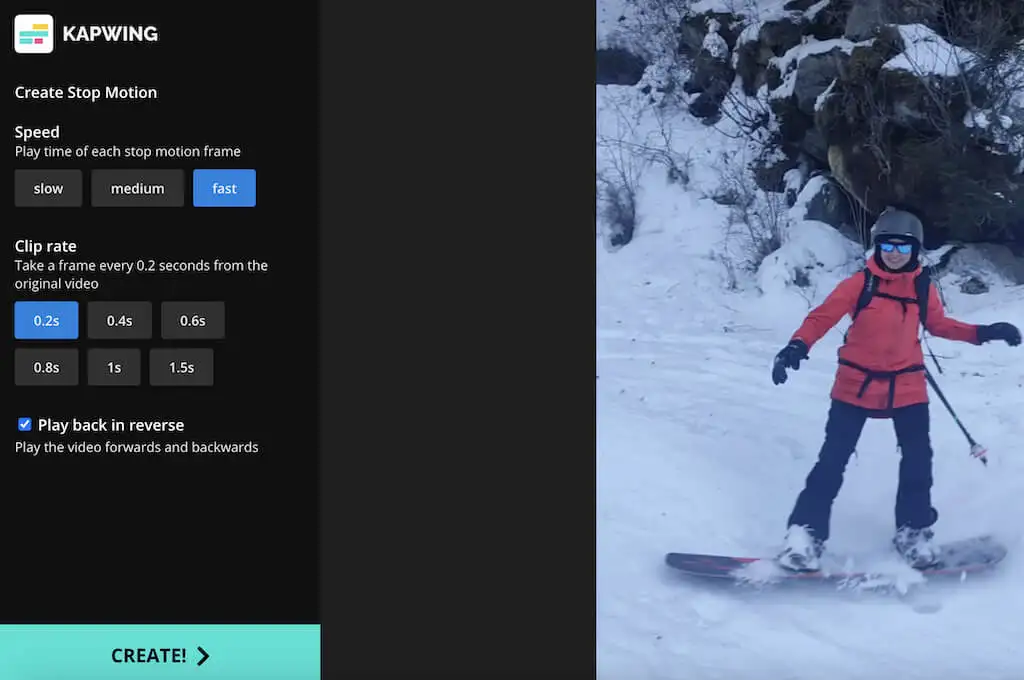
- [作成]を選択し、 [ダウンロード]を選択して Boomerang ビデオを保存します。
4.クライド
互換性: ウェブ。
Clideo は、初心者にやさしく、非常に使いやすい Kapwing の代替手段です。 このビデオ メーカーを使用すると、ビデオ ファイルの切り取り、圧縮、結合、クロップ、字幕の追加、高速化を行うことができます。 専用のストップ モーション ビデオ作成ツールを使用すると、コンピューターまたは電話に保存したビデオからブーメランのようなビデオを作成できます。
Clideo を使用してブーメラン ビデオをオンラインで無料で作成する方法を次に示します。
- ブラウザで Clideo の Web サイトを開きます。 ツールのリストから、 [ストップ モーション]を選択します。
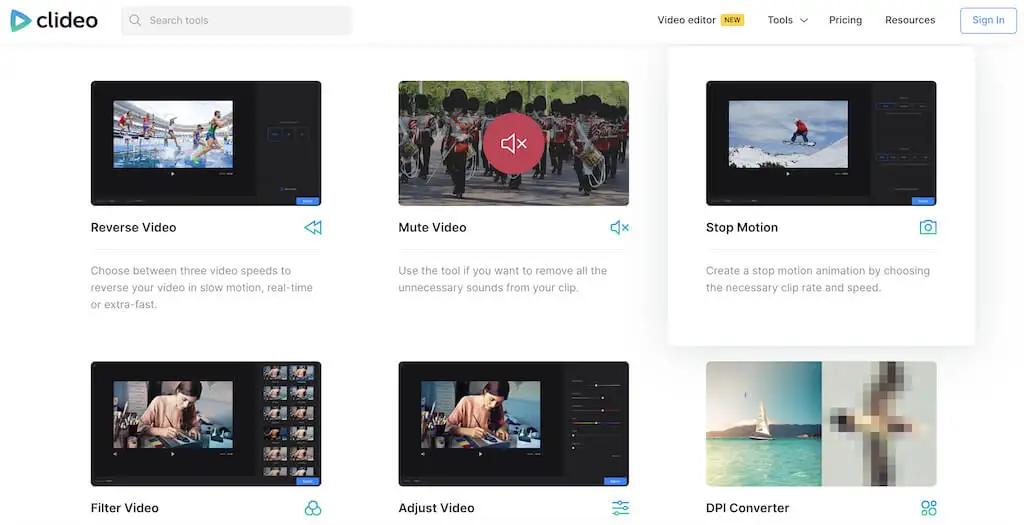
- [ファイルを選択]を選択し、ブーメランにしたい動画をアップロードします。
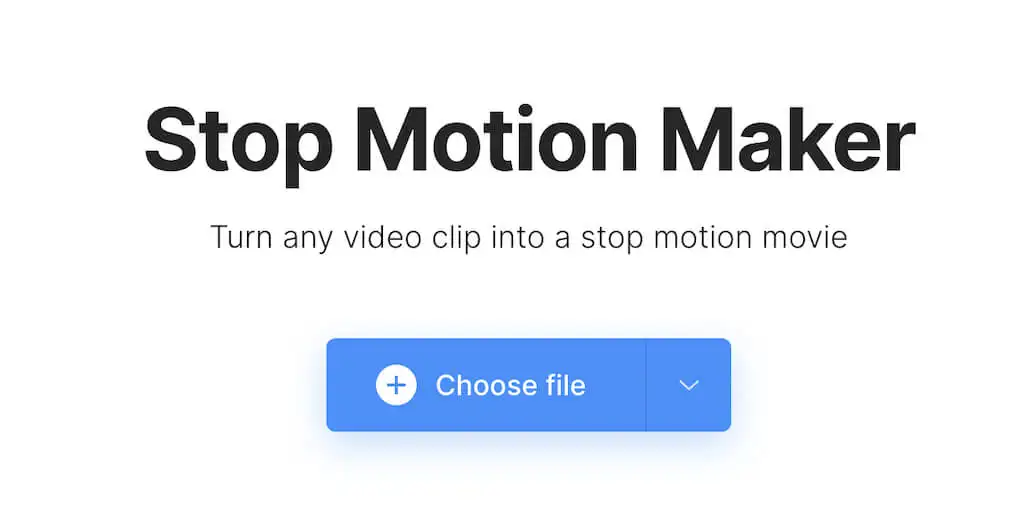
- 最良の結果を得るには、ビデオの速度設定、 0.2 秒のクリップ レート、および反転したビデオの追加オプションから高速を選択します。
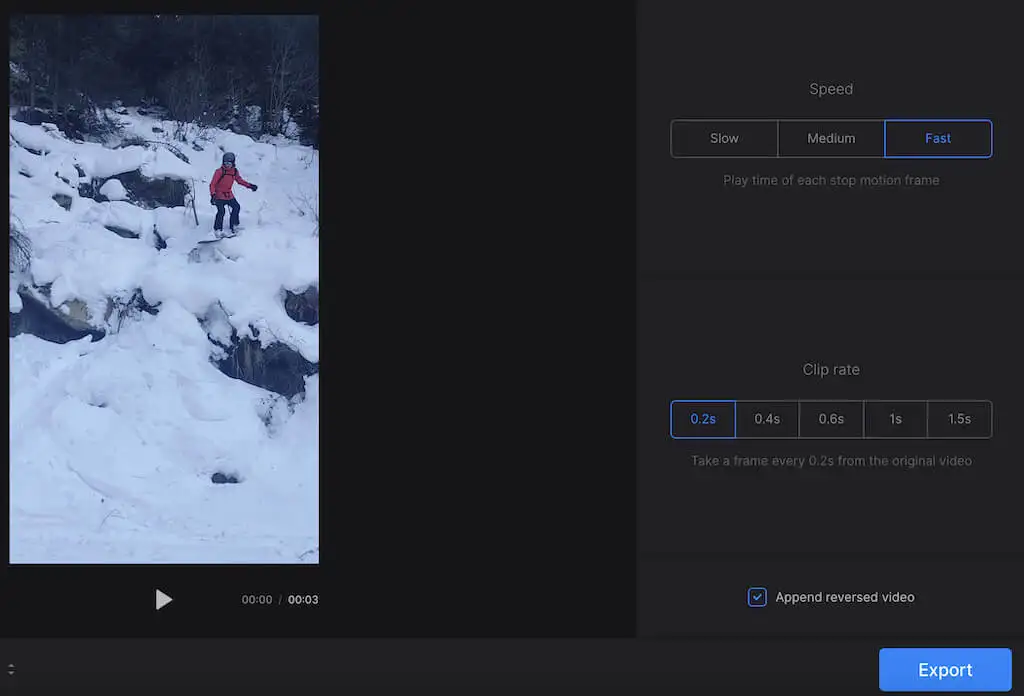
- [エクスポート]を選択して Boomerang ビデオをダウンロードします。 Clideo の透かしを削除したい場合は、月額 $6 または $9 のサブスクリプション オプションのいずれかを購入してください。
5. VideoProc Vlogger
互換性: Windows、Mac。
VideoProc Vlogger は、コンピューターにダウンロードして使用できる無料のビデオ編集ソフトウェアです。 これを使用して、ビデオの速度の調整、トリミング、音楽の削除または追加などの基本的な編集だけでなく、ピクチャー イン ピクチャー エフェクトの作成、アニメーションの追加などのより高度な編集を行うことができます。
VideoProc Vlogger は無料のツールであり、コンピューターに常駐し、後でさらに編集する必要がある場合にいつでも使用できます。 インターネット接続に頼りたくない人には最適なオプションです。
VideoProc Vlogger を使用して Boomerang を作成するには、次の手順に従います。
- VideoProc Vlogger アプリをコンピューターにダウンロードして開きます。
- [新しいプロジェクト]を選択します。
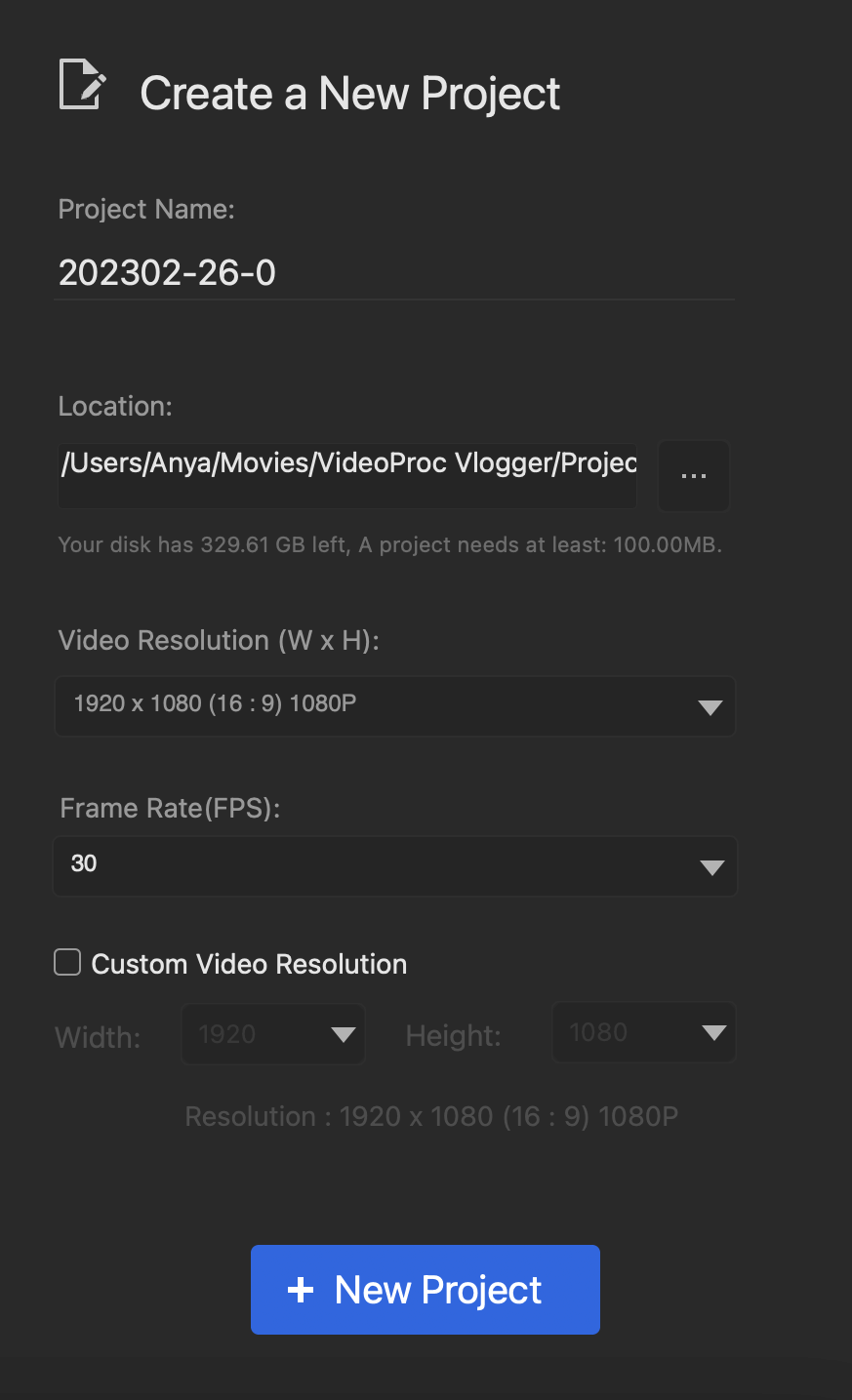
- ブーメランにしたい動画をメディア ライブラリにアップロードします。
- ビデオをビデオ トラックにドラッグします。
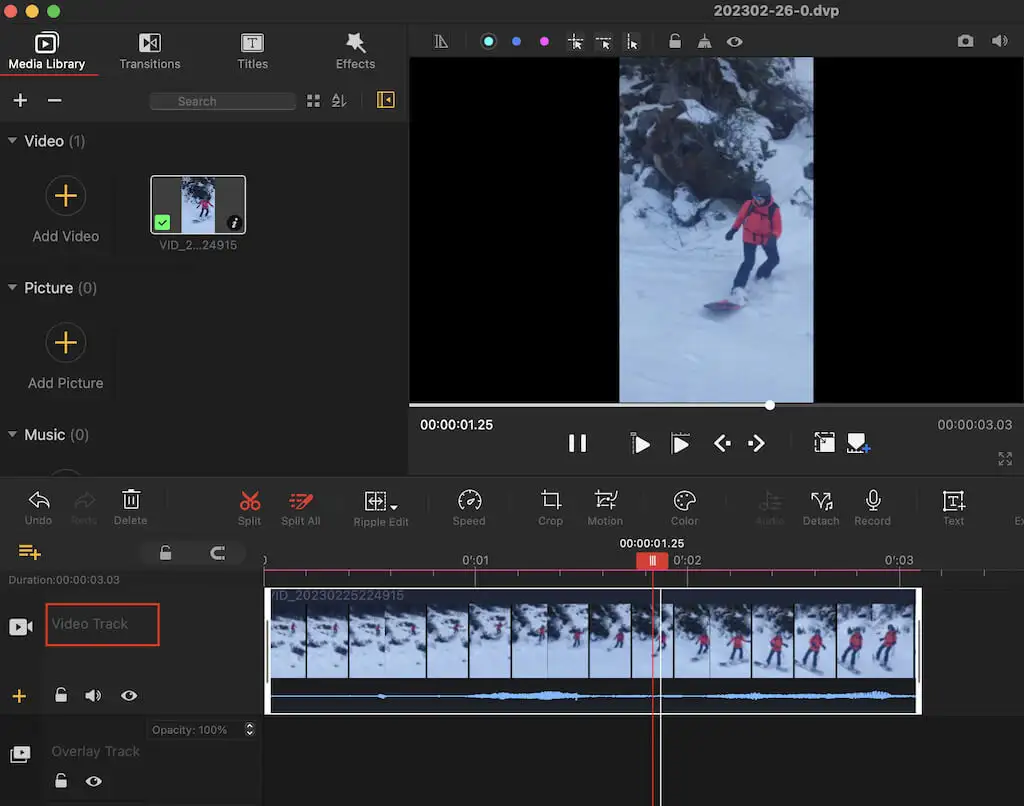
- ビデオ トラックからビデオを選択し、 Ctrl + C & Ctrl + V ( Cmd + C & Cmd + V ) キーボード ショートカットを使用して、ビデオのコピーを作成します。
- コピーしたビデオを選択し、アプリの右上隅にあるオプションを下にスクロールして、 [逆再生]を選択します。
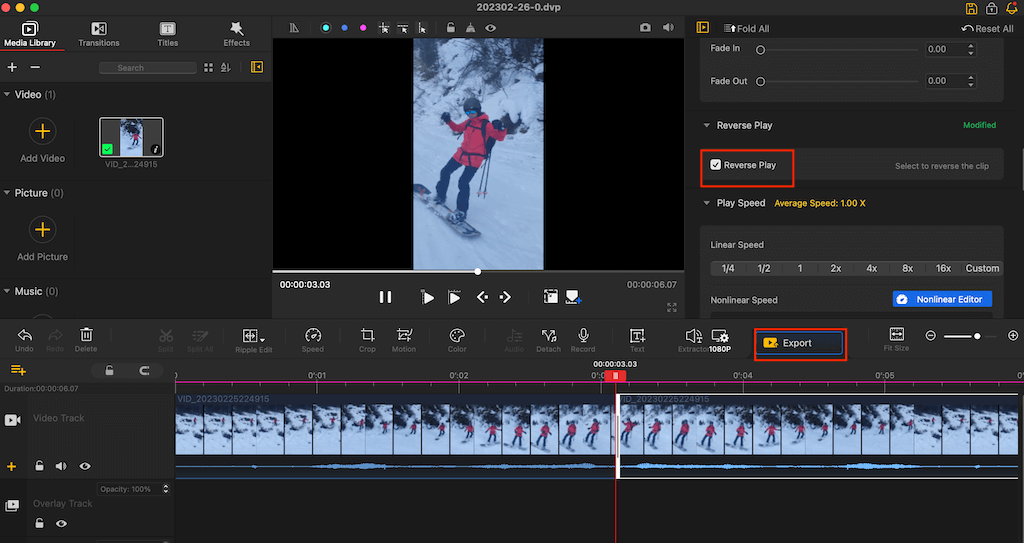
- [エクスポート] > [開始]を選択して、Boomerang ビデオをダウンロードします。 次の画面で、動画を保存するフォルダを選択できます。
ブーメランを作成するために使用できるその他の方法
新しい Boomerang ビデオを作成したい場合、最善かつ最も簡単な方法は、Instagram の公式 Boomerang アプリを使用することです。 このアプリは Android および iOS ユーザーが利用でき、スマートフォンで高品質のブーメラン ビデオを無料で作成するために使用できます。
